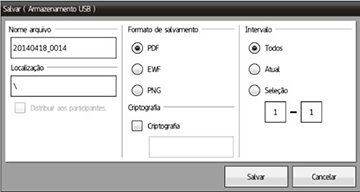Você pode salvar suas páginas como arquivos .png, .ewf ou .pdf e selecionar o local (pasta na rede ou pendrive) onde você deseja armazenar seus arquivos.
- Aperte o
botão Salvar na unidade de controle
ou no controle remoto, ou selecione a ferramenta
 salvar na
barra inferior.
salvar na
barra inferior. - Selecione o local onde você deseja salvar seu arquivo, depois selecione OK. Você verá uma tela como esta:
- Para digitar um nome de arquivo, selecione a caixa de texto Nome arquivo. O teclado parece na tela.
- Use o teclado para digitar um nome de arquivo e depois selecione OK.
- Selecione o campo Localização para selecionar o local onde você deseja salvar o arquivo. Selecione USB ou Rede como local e navegue até a pasta desejada, depois selecione OK.
- Se for compartilhar o quadro branco, selecione Distribuir aos participantes para salvar temporariamente o arquivo e fazê-lo disponível para download através de um navegador da web. Depois que o arquivo for baixado, ele é apagado.
- Selecione o formato para salvar o arquivo. Se selecionar PDF ou EWF (Epson Whiteboard Format - Formato de quadro branco da Epson), você pode criptografar o arquivo e adicionar uma senha. Se escolher EWF, você pode reabrir o arquivo mais tarde e continuar editando.
-
Selecione uma destas opções sob Intervalo:
- Todos para salvar todas as páginas na sessão de quadro branco atual (disponível somente para formato PDF ou EWF)
- Atual para salvar somente a página de quadro branco atual
- Seleção se quiser salvar uma série de páginas. Toque nos números nas caixas para selecionar o intervalo de páginas (disponível somente para formato PDF or EWF).
- Quando estiver pronto, selecione Salvar.